
領域キー ツールを使用すると、カーブ エディタでキー グループの移動およびスケールが容易になります。
領域キー ツールを使用するには、編集するトラックを最初にハイライトし、[キー](Key)ウィンドウ領域までドラッグします。これにより、ハイライトされたトラックのすべてのキーがドラッグの幅で選択されます。次に、キーを移動して領域内へドラッグするか、キーをスケールし、領域境界にあるハンドルをドラッグします。
手順
領域キー ツールを使用するには:
- [トラック ビュー - カーブ エディタ](Track View - Curve Editor)の[階層](Hierarchy)ウィンドウで、アニメーション キーを含む 1 つ以上のトラックをハイライトします。次にオプションで、[キー](Key)ウィンドウでこれらのトラックに属する 2 つ以上のキーをハイライトします。
- [キー コントロール](Key Controls)ツールバーで
 ([領域キー ツール](Region Keys Tool))をクリックします。
([領域キー ツール](Region Keys Tool))をクリックします。 キーが既にハイライトされている場合、領域は自動的にこれらのキーの周囲に描かれるので、ステップ 4 に進みます。キーがハイライトされていない場合、ステップ 3 に進みます。
- [キー](Key)ウィンドウで、キーを含む任意の水平領域をドラッグします。マウスの垂直位置は関係しません。領域は自動的にサイズ変更され、水平のドラッグ距離内でハイライトされたトラックのすべてのキーを包含します。
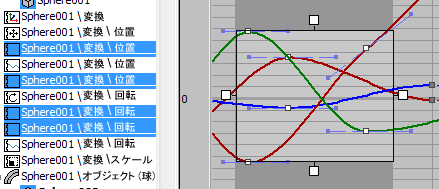
- 領域を作成後、次の操作が使用できます。
- キーをスケールするには、領域境界から突き出ているハンドルの 1 つをドラッグします。水平ハンドルのドラッグによりキーのタイミングをスケールし、垂直ハンドルのドラッグによりキーの値をスケールします。ドラッグすると、スケールのパーセントがカーソルの隣に表示されます。
既定値では、スケールの中心は、ドラッグするハンドルとは反対側の領域です。領域の中心から周囲にスケールするには、[Shift]を押しながらドラッグを開始します。
注: 領域を移動または拡張して元は領域外にあったキーを包含する場合、これらのキーは自動的に領域に追加されません。 - キーを移動するには、領域内のいずれかの位置をドラッグします。
- 現在の水平範囲内でキー選択を変更するには、[階層](Hierarchy)ウィンドウで異なるトラックをハイライトします。領域は自動的に再描画され、これらのトラックのキーを包含します。
- 領域を変更するには、現在の領域の外の新しい領域でドラッグを開始します。
- 領域キー ツールを終了するには、[キーを移動](Move Keys)などの別のツールをアクティブにします。
- キーをスケールするには、領域境界から突き出ているハンドルの 1 つをドラッグします。水平ハンドルのドラッグによりキーのタイミングをスケールし、垂直ハンドルのドラッグによりキーの値をスケールします。ドラッグすると、スケールのパーセントがカーソルの隣に表示されます。